影片剪輯是一個至關重要的領域,它能讓攝影師或內容創作者進行簡單修改並改進內容。有許多線上影片剪輯工具可供使用,畢竟,大多數內容創作者都在尋找能夠確保內容的連貫性和良好的影片速度的軟體。
影片剪輯工具的其中一個最受歡迎的功能,是線上加速影片的功能。當然,大多數的影片剪輯工具都提供這項服務。因此,本文將介紹如何在線上加速影片。
如何在線上加速影片【列出10個線上影片速度變化器】
如果您熟悉影片後製製作,那麼您就了解這個步驟的重要性。在線提高影片速度,這樣既能刪除不必要的幀,又能保持影片的連續性,何樂而不為呢?一般來說,許多影片編輯器都可以為您提供幫助。
本部分將介紹最佳編輯器以及它們如何在線上加速影片。讓我們深入了解您可以使用的最佳軟體。
1. Clideo
Clideo是一個快速的在線影片編輯工具,可以提供自定義影片速度。它與多個影片格式兼容,如MP4、MPG、MOV、VOB等,以方便您使用。請注意,您無需下載第三方應用程式,即可將影片速度從0.25倍加速到4倍速。
步驟 1:轉到https://clideo.com/change-video-speed,並將影片上傳到您的Dropbox賬號或Google Drive。
步驟 2:選擇速度預設或拖動速度滑塊以加快影片速度。
步驟 3:下載調整速度的新影片。

2. Kapwing
您希望控制影片的速度嗎?如果是,那麼Kapwing影片速度編輯器是最佳選擇之一。這是一款適合專業人士和新手的免費在線加速影片工具。除此之外,該軟體還兼容PC、Android、iPhone和平板電腦。請注意,這個軟體既簡單又強大。
步驟 1:前往https://www.kapwing.com/tools/change-video-speed ,上傳您的影片。
步驟 2:選擇您的速度。請注意,Kapwing的加速範圍在0.25倍速和4倍速之間。
步驟 3:下載您的結果影片並在電腦上分享。

3. Ezgif.com
Ezgif經常被用作線上GIF製作器,但您可以免費在線上使用它加快影片速度。根據您的規格,它可以加快或減慢影片。由於它是線上的,您不需要包含第三方軟體。
步驟 1:轉到https://ezgif.com/video-speed,從電腦上傳影片或粘貼連結。
步驟 2:設置與您需求相匹配的速度倍增器。大於一的值加快您的工作,小於一的值減慢影片。它包括音訊效果。
步驟 3:保存您的影片。
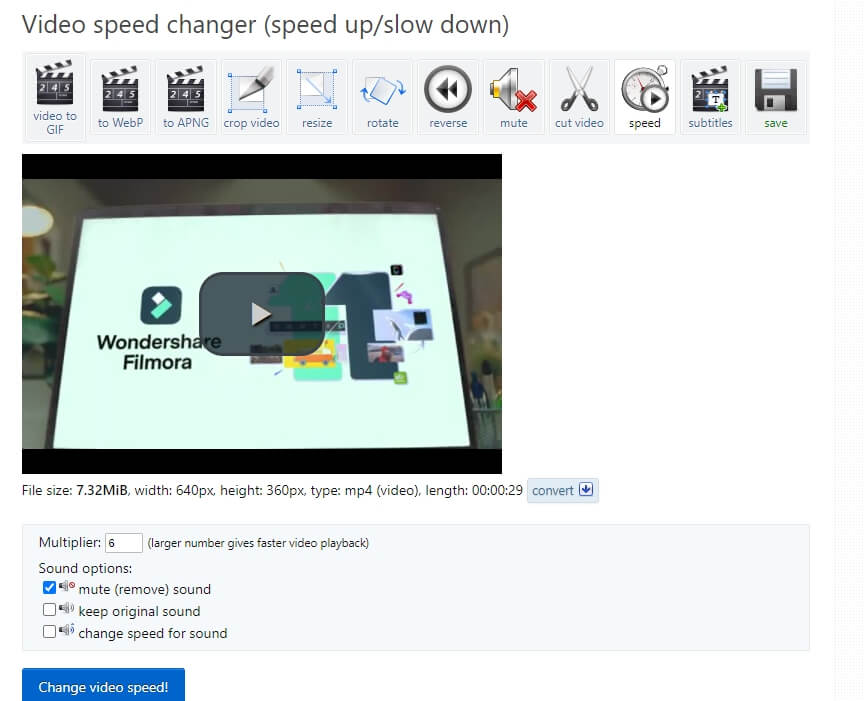
4. Adobe Express
使用Adobe Express影片編輯器在線加快影片速度。在必要的編輯完成後,您可以將剪輯分享到多個目的地。
步驟 1:訪問https://www.adobe.com/express/feature/video/change-speed ,然後選擇您的影片並上傳。您可以使用長達一小時的影片。
步驟 2:使用速度選項來改變速度,您可以在Express中將影片加速1.5倍速和2.0倍速。
步驟 3:下載您的最終影片。
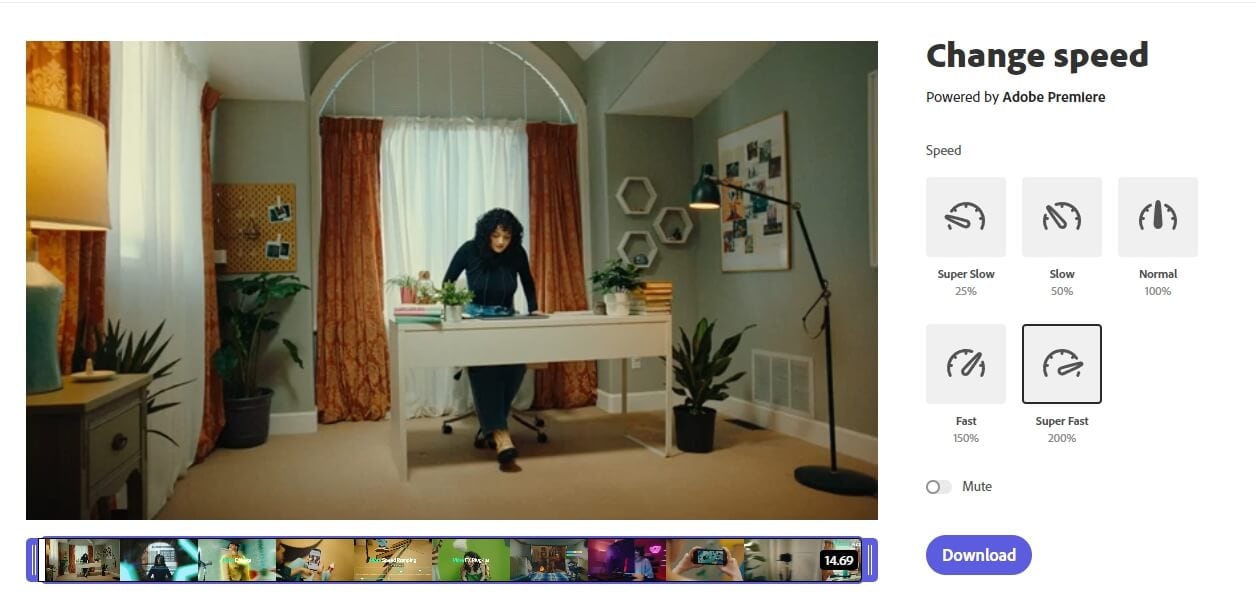
5. Flixier
您正在尋找一款不需要太多操作的工具嗎?如果是的話,Flixier編輯器是一個很好的選擇。這個影片速度編輯器可以幫助您加快或減慢影片的速度。而且,只需要幾個點選。
步驟 1:前往https://flixier.com/tools/speed-up-slow-down-video,將您的影片從電腦上傳到Flixier Library。
步驟 2:編輯您的影片速度。
步驟 3:下載您的作品。
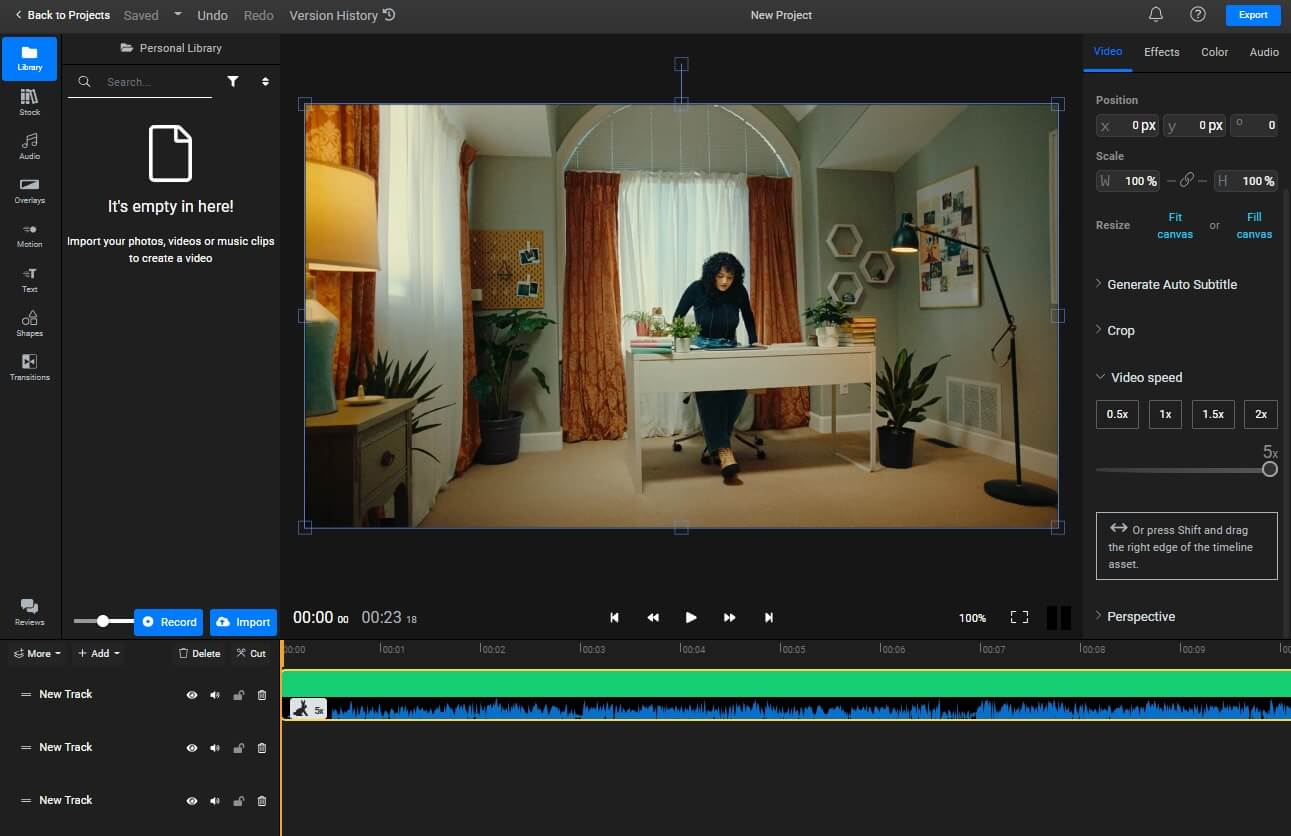
6. Fastreel
使用Fastreel影片編輯器線上加快影片速度,您可以快速改變影片速度的軟體,其中包括多種速度設置供您使用。根據您的喜好,您可以使用該編輯器加快或減慢影片的播放速度。
步驟 1:前往https://www.fastreel.com/video-speed.html,並上傳您的影片。
步驟 2:選擇其中一個速度選項,您可以選擇1.25倍速、1.5倍速、2倍速和4倍速。
步驟 3:點選導出結果以保存您的影片片段。
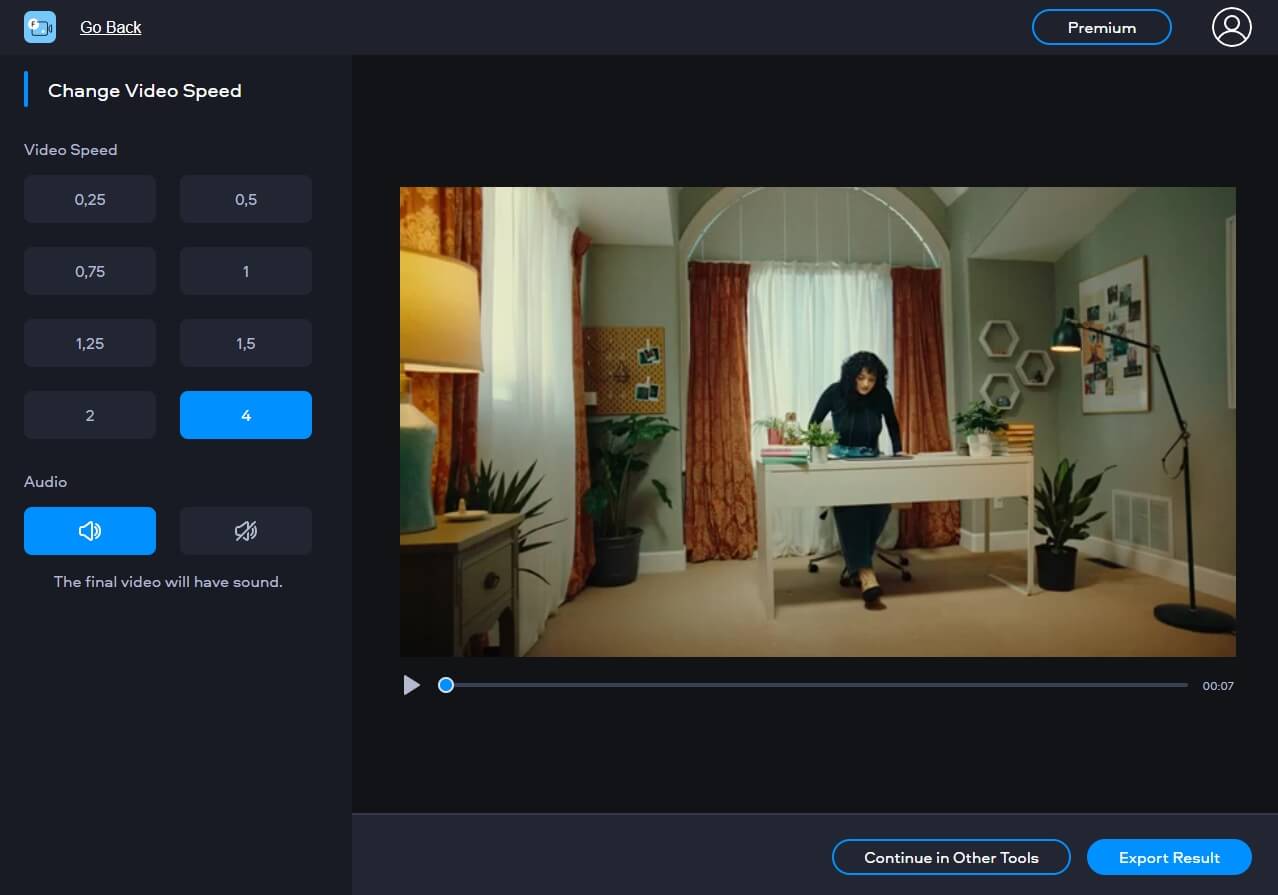
7. Veed.io
在Veed.io視訊編輯器上處理您的影片,並保持驚人的速度。這是一款簡單但有效的軟體,允許您選擇0.5倍速至2倍速之間的速度設定。此外,該編輯器還可用於GIF。
步驟 1:前往https://www.veed.io/tools/video-speed-controller,並選擇您要上傳的影片。
步驟 2:上傳的影片將放置在時間軸中,點選它,然後選擇速度。
步驟 3:匯出最終影片。

8. Clipchamp
您現在可以使用Clipchamp,在幾分鐘內免費在線加快影片。它是一個在線軟體,可以讓您處理不同格式的影片,以減慢或加快速度。
步驟 1:前往https://clipchamp.com/en/video-speed-controller/,並從您的電腦上傳影片片段。
步驟 2:單選頂部的速度目錄,然後選擇快速。然後將滑塊向右拖動以加快影片速度,最大速度為16倍。
步驟 3:導出並分享該影片片段。
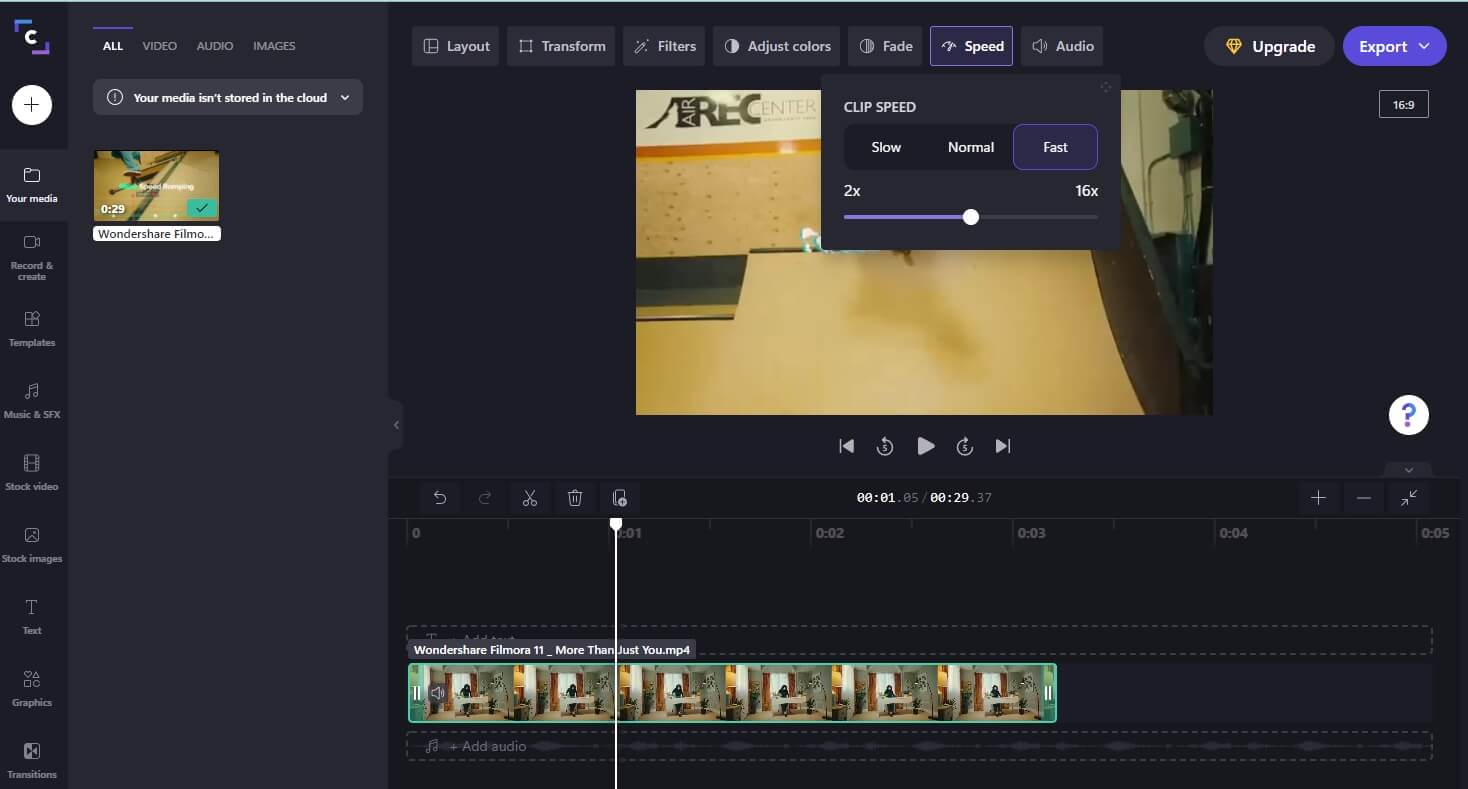
9. FlexClip
獲得一個頂級在線加快影片轉換器,將為您的影片編輯體驗帶來便利。它包括一個直觀的介面,完全適用於新手和專業人士。此外,該軟體靈活,支持多種影片格式。
步驟 1:前往https://www.flexclip.com/tools/video-speed-changer/ ,並上傳您的影片。
步驟 2:在頂部點選速度目錄,然後選擇1.5倍速、2倍速和3倍速的選項來加快影片速度。
步驟 3:點選導出以保存新的編輯影片。
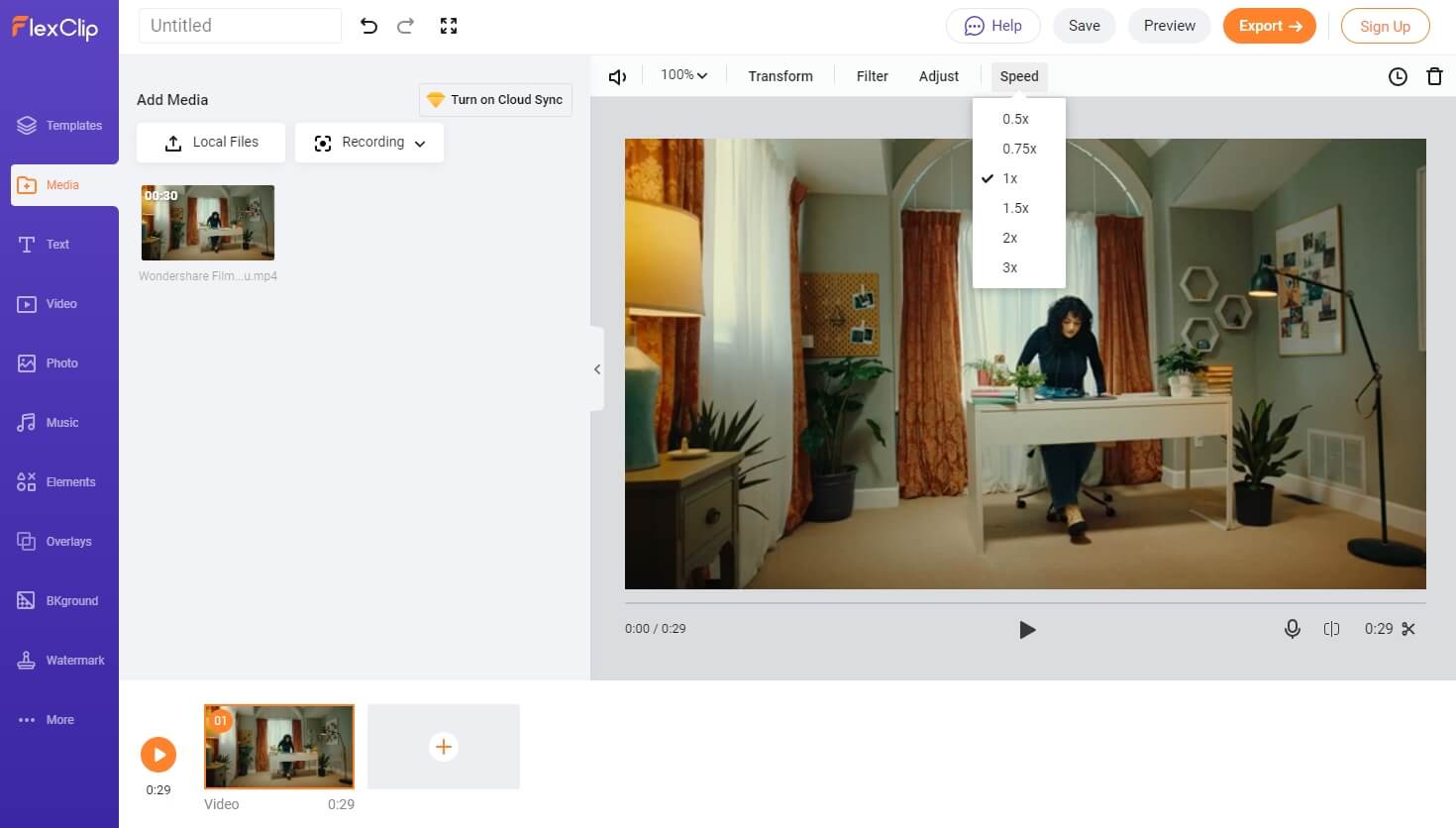
推薦:在Windows和Mac上使用Filmora影片編輯器加快影片速度
另一個您可以用來加快或減慢影片速度的頂級軟體是Filmora,它允許您在線增加影片速度或減慢速度。 Filmora非常強大,受到影片製作人的高度推薦。它具有適合專業人士和初學者的使用者介面,為什麼不試試呢?
步驟 1:將影片導入Filmora時間軸。
步驟 2:右鍵點選影片,選擇速度,並選擇均速。
步驟 3:在均速選項卡中,將速度滑塊向右拖動以加速影片,或縮短時間長度以加速影片。
步驟 4:預覽您的作品,然後點選「導出影片」保存它。
除了上述提到的方法,您還可以使用新的速度調整功能來加快或減慢影片。
結論
其中一個最有趣的影片後期製作功能是加速選項。畢竟,這確保影片保持高品質的連貫性。您是新手,想知道要使用哪個最佳軟體嗎?如果是,請確保您查看上面所提供的有關該主題總結的詳細信息。





